Armatura rurociągu odpływowego
Aby wstawić na model obiekty symbolizujące armaturę montowaną na rurociągach odpływowych, kliknij na ikonę:
Program ArCADia:
•
Wstążka Kanalizacja ⇒ Grupa logiczna Instalacje Kanalizacyjne
⇒ 
Program AutoCAD lub ArCADia-INTELLICAD:
• Pasek
narzędzi Instalacje Kanalizacyjne ⇒ 
lub napisz
• ISWR_AS.
Pojawia się wówczas okno wstawiania obiektu.

Rys. 32. Okno wstawiania armatury
Okno umożliwia:
•
Wybranie funkcji wstawiania względem elementów już narysowanych, tj.
ustawienie wykrywania elementów i odcinków  , śledzenia elementów i końców odcinków
, śledzenia elementów i końców odcinków  .
.
•
Ustawienie poziomu montażu na rurociągu poprzez wciśnięcie przycisku
Pobierz z elementu  , co
pozwala na automatyczne wpięcie armatury w rurociąg. Obiekt wpięty w rurociąg
powoduje rozdział rury na dwie części.
, co
pozwala na automatyczne wpięcie armatury w rurociąg. Obiekt wpięty w rurociąg
powoduje rozdział rury na dwie części.
• Korzystanie z bibliotek – z listy rozwijalnej danej biblioteki użytkownik może dokonać wyboru przykładowego rodzaju armatury i zastosować w projekcie.
Po zaznaczeniu wstawionego elementu pojawia się okno modyfikacji elementu.

Rys. 33. Okno modyfikacji elementu Armatura
Poprzez wybór przycisku  lub dwuklik
na wstawionym elemencie pojawia się okno definiowania właściwości projektowanego
rodzaju armatury.
lub dwuklik
na wstawionym elemencie pojawia się okno definiowania właściwości projektowanego
rodzaju armatury.
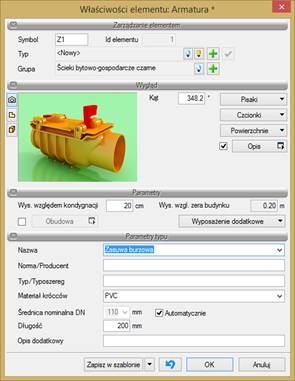
Rys. 34. Okno właściwości armatury
Grupa kontrolek Parametry
Wysokość względem kondygnacji – użytkownik wstawia
wielkość wymaganej wysokości
lub zagłębienia względem powierzchni aktywnej
kondygnacji.
Wys. wzgl. zera budynku – wyświetla wysokość obiektu względem zera budynku, w którym wprowadzana jest instalacja.
Obudowa – po zaznaczeniu tego pola użytkownik ma możliwość zdefiniowania obiektu zabezpieczającego armaturę (np. studni).
Wyposażenie dodatkowe – okno, w którym użytkownik może wybrać i dodać wyposażenie dodatkowe, które będzie zliczone w zestawieniu materiałów.
Grupa kontrolek Parametry typu
Nazwa – należy wpisać nazwę obiektu, np. zasuwa burzowa, lub wybrać z rozwijalnej listy.
Norma/Producent – pole, w którym wpisujemy numer normy lub producenta danego elementu.
Typ/Typoszereg – pole, w którym wpisujemy typ elementu lub jego typoszereg, ewentualnie numer katalogowy.
Materiał króćców – projektant z listy rozwijalnej wybiera materiał rur króćców danego elementu.
Średnica nominalna – projektant z listy rozwijalnej
wybiera średnicę nominalną armatury.
W przypadku gdy odhaczone jest pole
wyboru przy średnicy Automatycznie (parametr ustawiony jest domyślnie),
wybór średnicy zaworu jest zablokowany, a zawór przyjmuje średnicę taką jak
średnica rurociągu, w który jest wstawiany.
Opis dodatkowy – użytkownik wpisuje dodatkowe dane
specyfikujące obiekt i przenoszące się
do zestawienia materiałów.
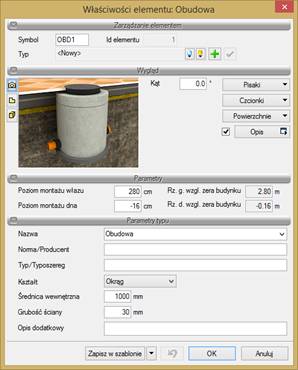
Rys. 35. Okno definicji elementu Obudowa armatury